
Обновление банковского счета на Amazon
Если вы начали работать с новым банковским счетом, то вам необходимо обновить свой аккаунт Amazon Seller Central, чтобы обеспечить бесперебойную доставку платежей, а также убедиться, что аккаунт работает без проблем.
С помощью нашей простой инструкции вы сможете обновить свой аккаунт и не беспокоиться о задержках или сбоях платежей. Чтобы начать, перейдите в Amazon Seller Central и выполните следующие действия:
Сообщите Amazon, что вы хотите изменить свой банковский счет
Прежде всего вам нужно отправить в Amazon сообщение о том, что вы хотите сменить свой банковский счет. Запрос необходимо делать отдельно по каждой стране. Обратите внимание, что Amazon может запросить подтверждение по номеру телефона:
- В Amazon Seller Central нажмите кнопку “Help” (“Помощь”) в правом верхнем углу экрана.
![]()
![]()
- В нижней части экрана в разделе “Need more help?” (“Нужна дополнительная помощь?”) нажмите “Get Support” (”Получить поддержку”).
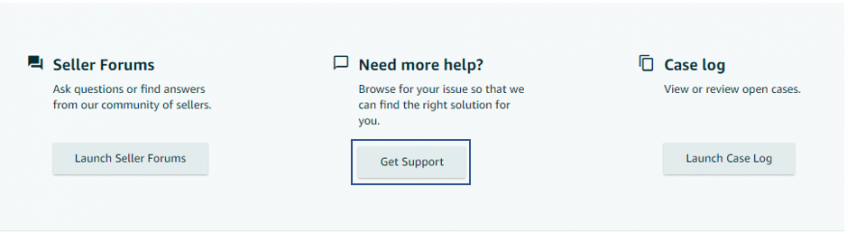
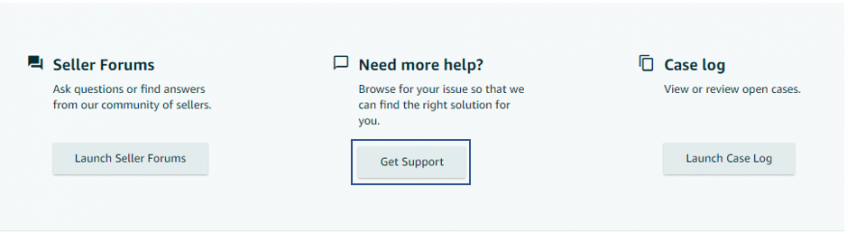
- В разделе “Describe Your Issue” (“Опишите свою проблему”) введите свой запрос на изменение учетной записи.
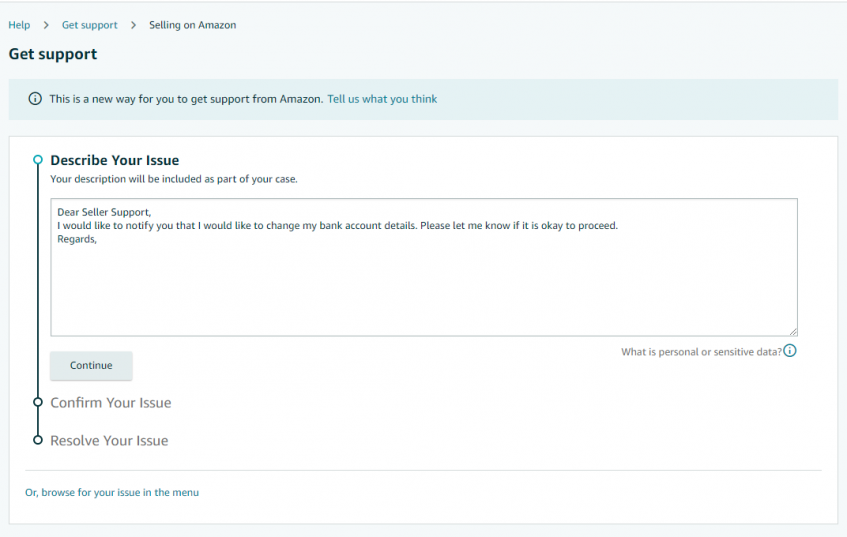
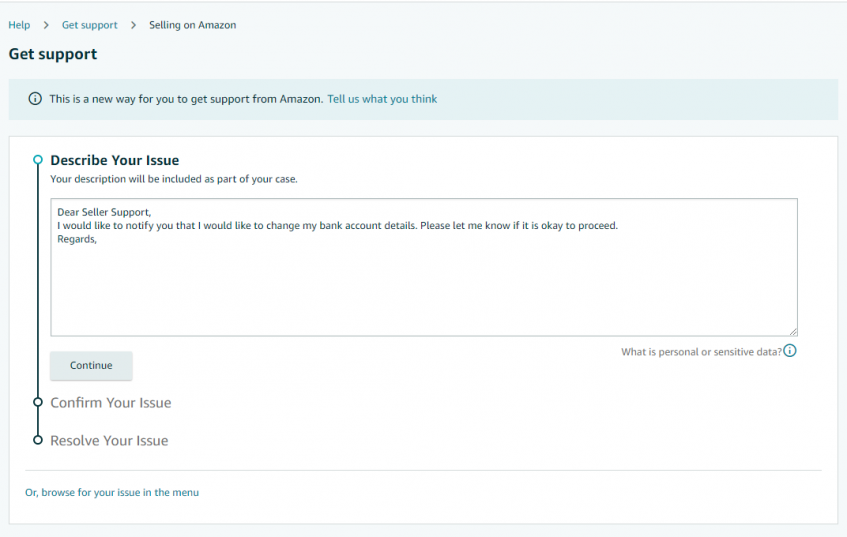
Изучите пример запроса:
“Dear Seller Support,
I would like to notify you that I would like to change my bank account details. Please let me know if it is okay to proceed.
Regards, {Primary Account Owner}”
«Уважаемые сотрудники отдела поддержки продавцов,
Я хотел(а) бы уведомить вас, что я хочу изменить реквизиты своего банковского счета. Пожалуйста, дайте мне знать, могу ли я продолжить работу.
С уважением,
{Основной Владелец Аккаунта} ”
- Служба поддержки Amazon обычно подтверждает получение запроса в течение 1-2 рабочих дней. Не вносите изменения в свой аккаунт, пока не получите ответ от службы поддержки Amazon.
Добавьте данные нового банковского счета
После получения подтверждения от Amazon вам нужно будет добавить новые банковские реквизиты в аккаунт Amazon:
- В Amazon Seller Central нажмите кнопку “Settings” (“Настройки”) в правом верхнем углу экрана.
![]()
![]()
- В разделе “Payment Information” (“Информация о платеже”) нажмите “Bank Account Information” (“Информация о банковском счете”).
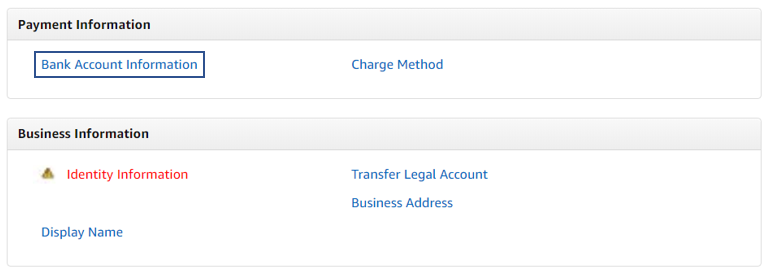
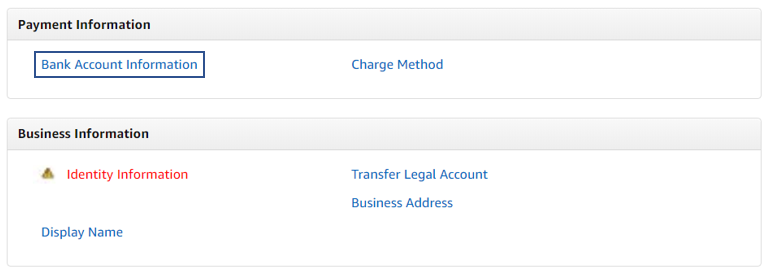
- Нажмите “Add new deposit method” (“Добавить новый метод депозита”).
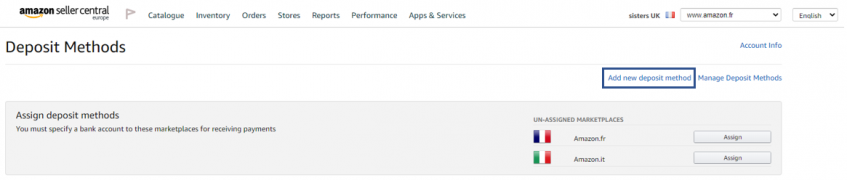
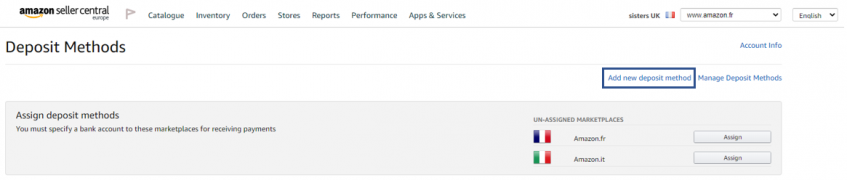
- Выберите площадку, которую вы хотите обновить.
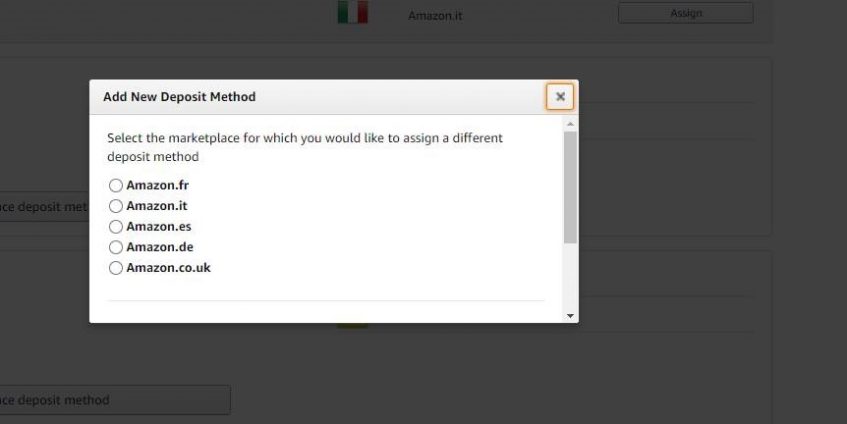
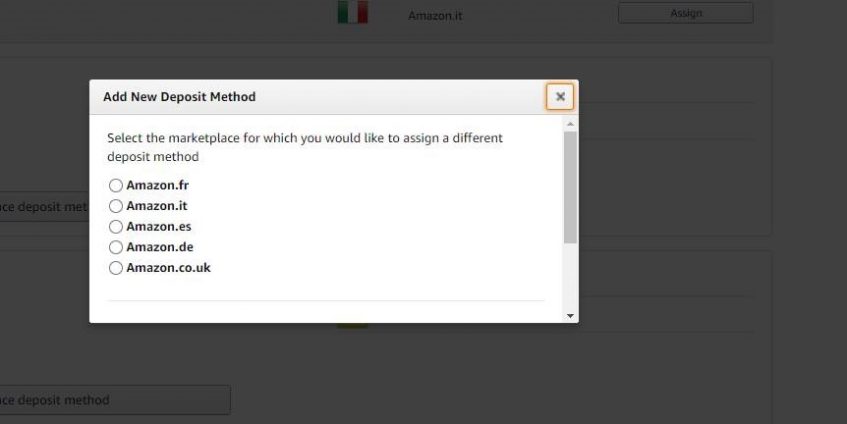
- В разделе “Bank Account” («Банковский счет») выберите местоположение банка.
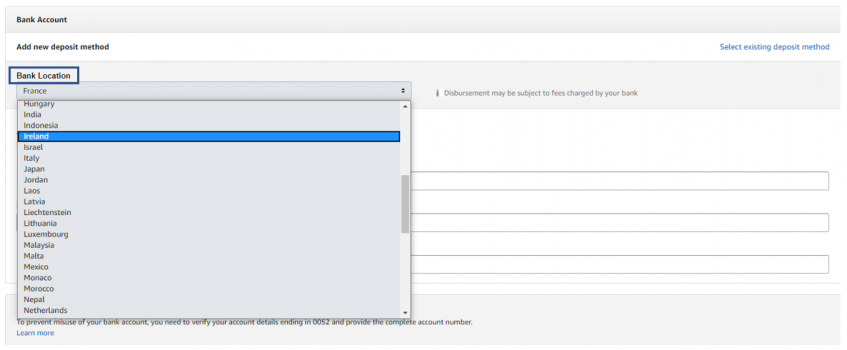
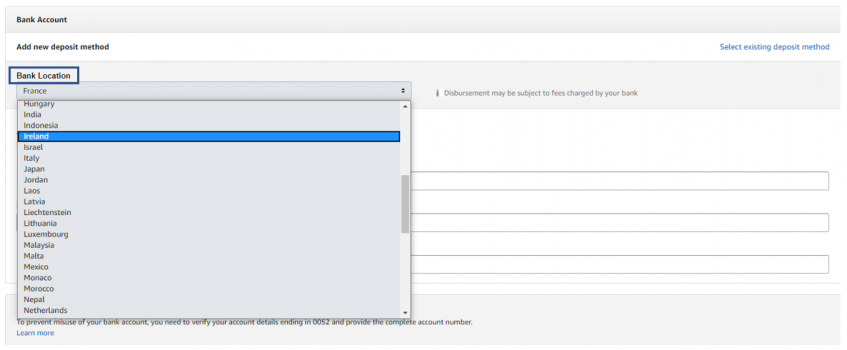
- Введите необходимую информацию о вашем новом аккаунте. Пожалуйста, обратите внимание, что в разделе “Identify your bank account” (“Идентифицировать свой банковский счет”) вам необходимо ввести номер имеющегося банковского счета. Когда все будет готово, обязательно примите условия и положения Amazon и нажмите “Set Deposit Method” («Установить способ депозита»).
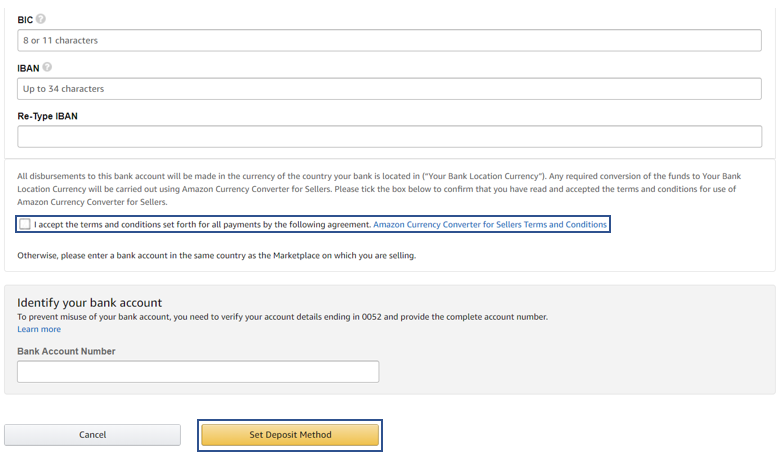
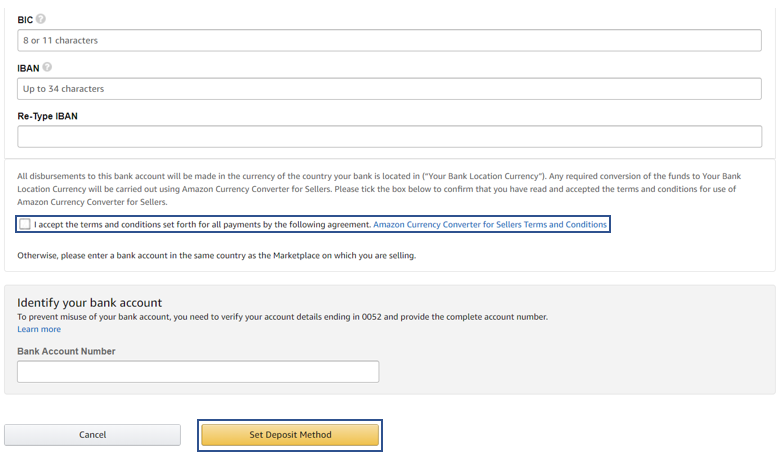
В Payoneer всегда готовы помочь
У вас возникли вопросы по обновлению банковских реквизитов Amazon? Мы рядом, чтобы помочь! Наш отдел обслуживания клиентов всегда готов оказать вам любую помощь.





